天気の場所が変わらない理由と解決策
あなたも、天気予報や現在地の天気予報など、Windowsデバイスを最大限に活用していますか?もし、今まで見ていた情報が間違っていたらどうしますか?心配はいりません。 天気の場所が変わらない理由 このガイドではこれらの質問について取り上げます。.
Windows オペレーティングシステム搭載デバイスは、他のデバイスと同様に、独自の天気アプリを搭載しており、視覚的に美しく分かりやすいグラフで、最新の天気情報や今後の天気情報を表示します。Windows デバイスの天気アプリは、デフォルトでは、現在地の国の中心都市の気象情報を表示します。デバイスを起動すると、自動的に更新され、現在地に合わせて表示されます。.
現在地を検出できない場合は、天気の場所では問題は解決されないことを意味します。そのため、読み進めることで、その背後にある理由を知り、自分で解決する方法を学ぶことができます。.
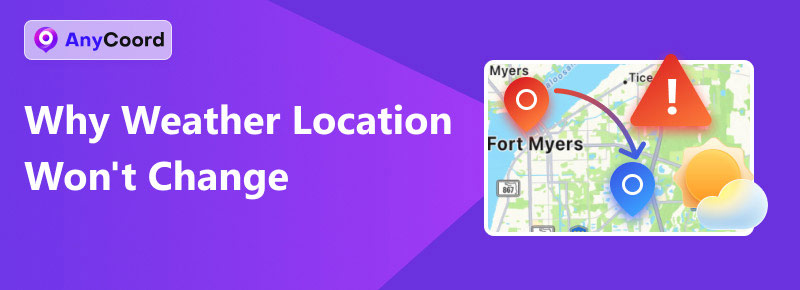
コンテンツ:
パート1。. 天気の場所が変わらない一般的な理由
天気アプリは、アプリの不具合やその他の問題によって位置情報が変更されないという言い訳にはなりません。そこで、WindowsユーザーがWindows天気アプリの位置情報が変更されない一般的な原因をいくつかインターネットで調べてみました。.
• 天気アプリのバージョンが古い。.
• デバイスの位置情報サービスがオフになっています。.
• Windows デバイスにネットワーク接続の問題がある可能性があります。.
• 時刻と日付の設定が正しくなく、自動から手動に設定されています。.
• 天気アプリに内部的なバグや不具合があります。.
パート2。. 天気予報の位置情報に関する解決策は変化しない
上記の根本的な原因により、Windows デバイスの天気アプリの場所が変更されないと思われる場合は、以下の手順に従って問題を解決してみてください。.
天気の位置情報へのアクセスを有効にする
ステップ1。. ウィンドウのスタートメニューとデスクトップに移動します 設定.
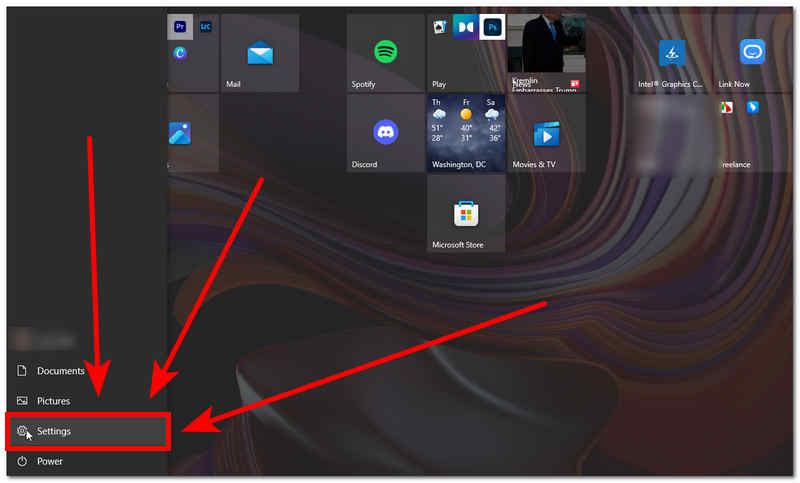
ステップ2。. 設定が開いたら、 プライバシー設定.
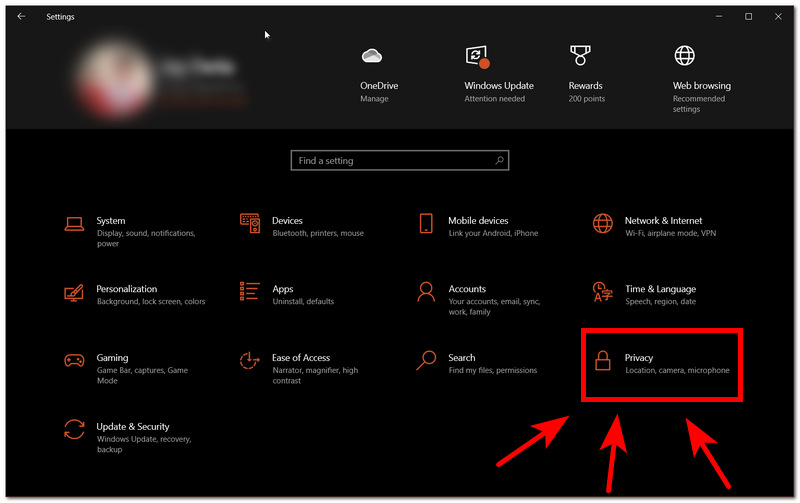
ステップ3。. プライバシー設定の左側にある 位置 アプリの権限のセクション。.
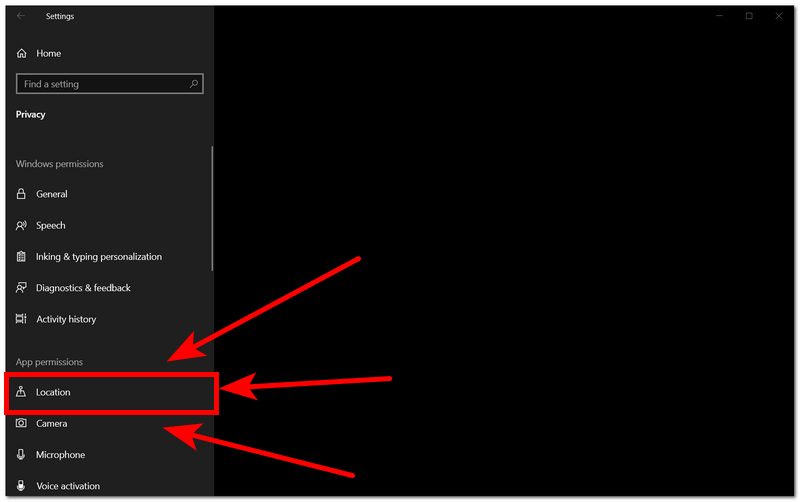
ステップ4。. 問題を解決するには Windows 10/11で天気の場所が変更されない, 、次の操作に進みます。
a. このデバイスの位置情報へのアクセスを許可します。.
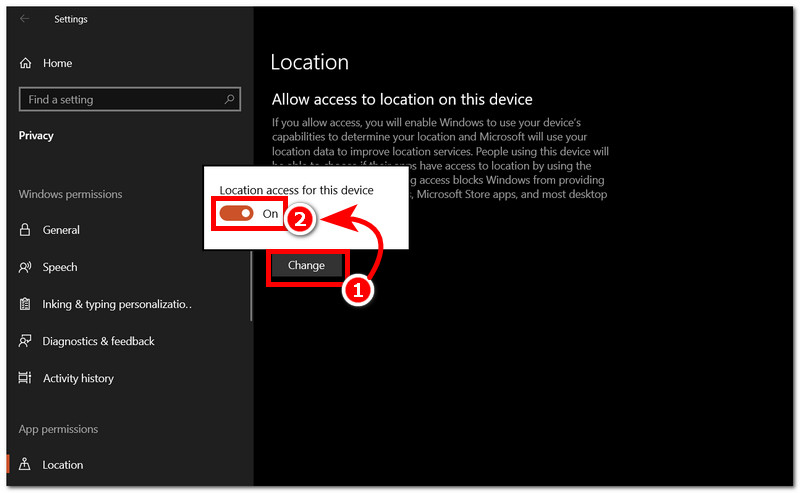
b. アプリが位置情報にアクセスすることを許可します。.
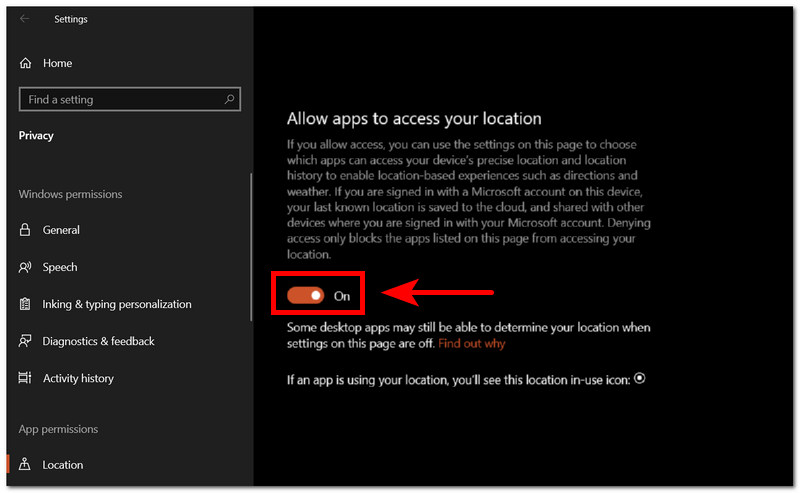
c. 天気アプリがデバイスの正確な位置情報にアクセスすることを許可します。.
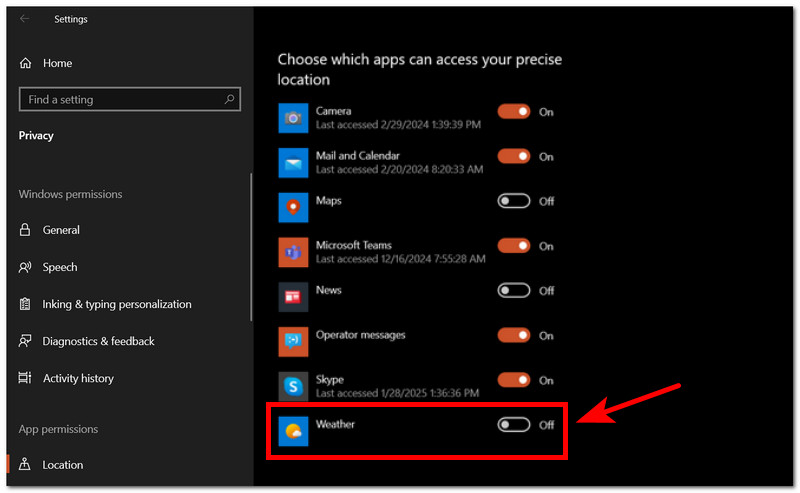
d. デスクトップ アプリが位置情報にアクセスすることを許可します。.
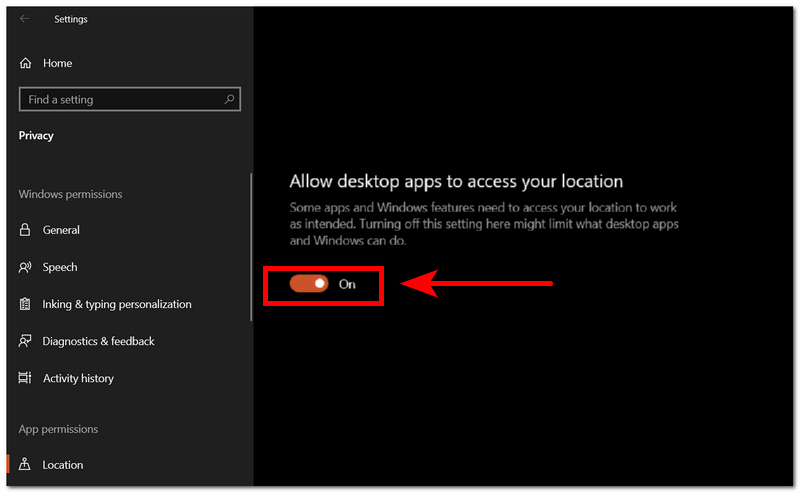
天気アプリを更新する
ステップ1。. デバイスのアプリストアにアクセスし、, マイクロソフトストア.
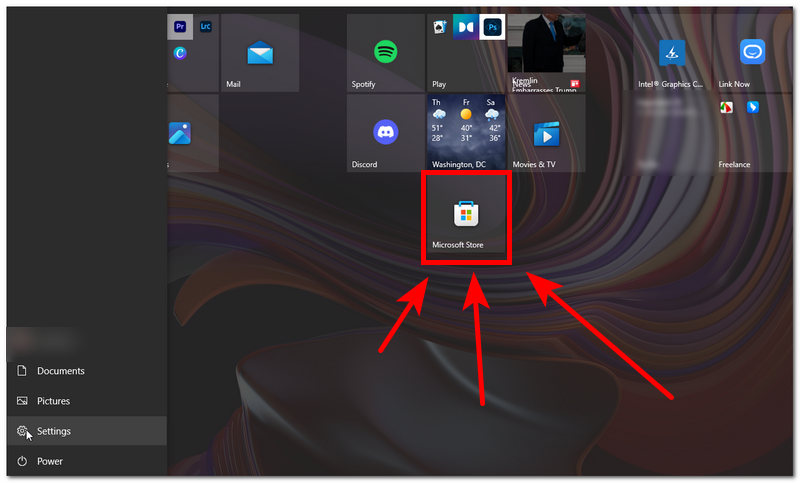
ステップ2。. Windows 天気アプリを検索します。.
ステップ3。. アプリをクリックして、アプリがアップデート可能かどうかを確認します。.
(アプリがアップデートできないと表示される場合、この方法は適用できません。)
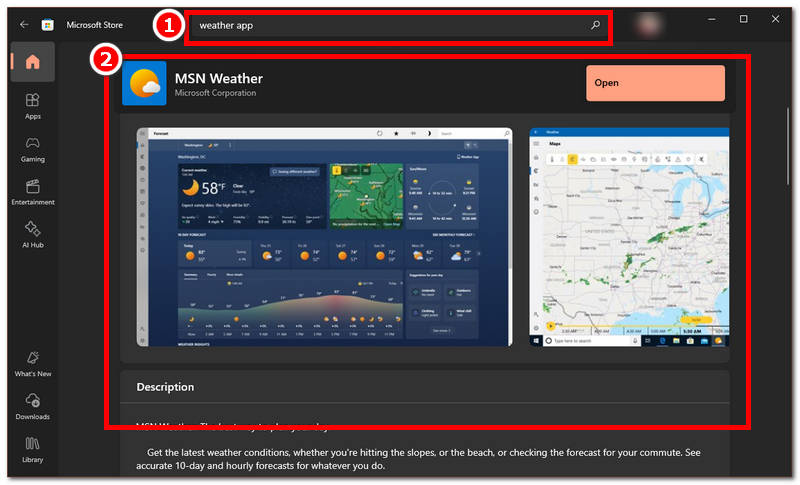
お使いのデバイスの天気アプリの位置情報アクセスが有効になっているか、またはアプリがアップデート可能かどうかを確認することで、Windows 10で天気アプリの位置情報を変更できない問題を、面倒な処理をすることなく解決できます。上記の解決策は、記載されている一般的な原因に関する最もシンプルなトラブルシューティングガイドです。.
パート3。. Windows 天気の場所を変更する (Windows 10/11)
Windows 10/11 で天気の場所を変更する方法がわからない場合は、天気アプリを使用して手動で変更する以下の手順に従ってください。.
ステップ1。. Windowsのスタートメニューから、 天気 アプリ。.
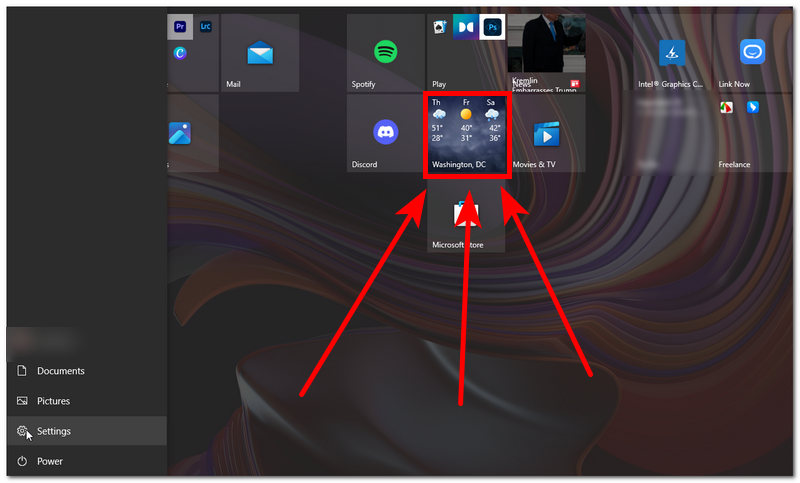
ステップ2。. 天気アプリのメインインターフェースから、 設定, 、インターフェースの左下隅にあります。.
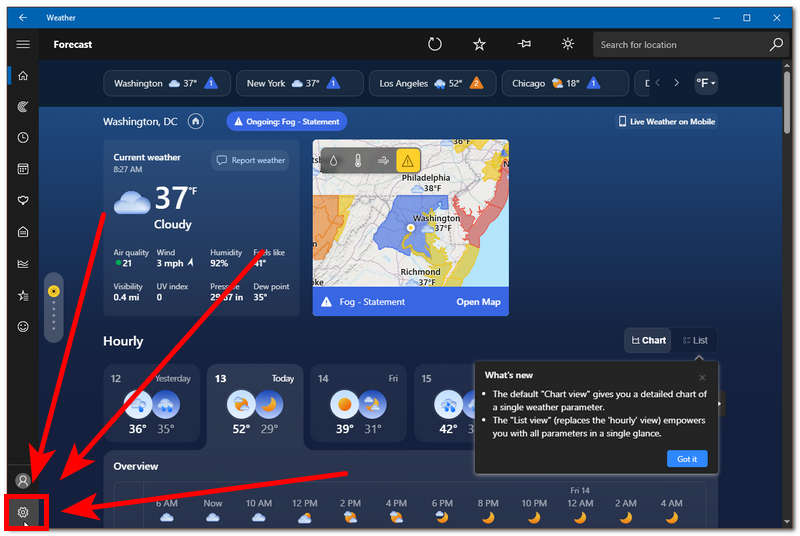
ステップ3。. 次に、下にスクロールして 打ち上げ場所 そして、 場所を検索 希望する天気予報の場所を検索するためのフィールドです。.
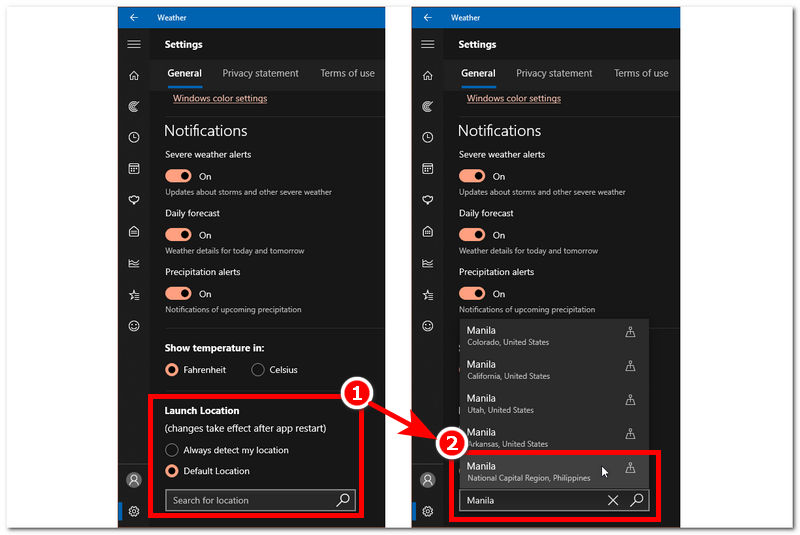
ステップ4。. 最後に、キーボードの Enter キーを押すと、天気アプリのメイン インターフェイスで、現在地が新しい場所に変更されたことを確認できます。.
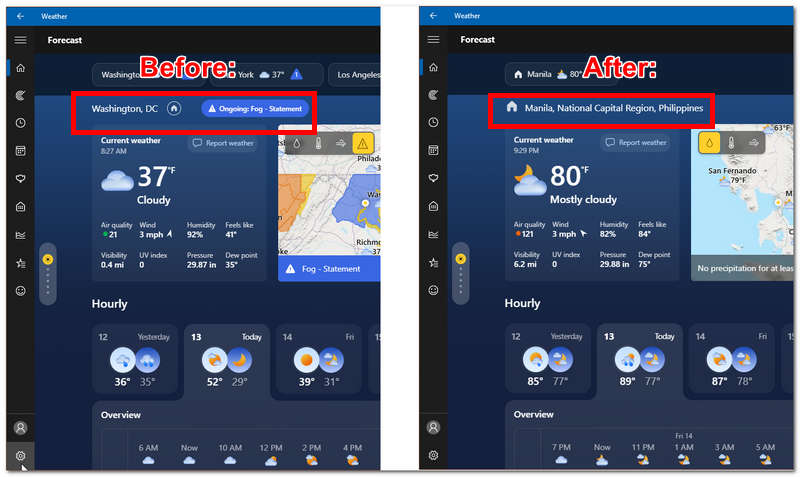
パート4。. 天候の変化に対応する究極のソリューション
上記の方法で天気の位置情報が変更されない問題を解決できない場合は、この究極の解決策を試してみてください。この方法ではサードパーティ製のツールを使用します。, 任意の座標, 天気アプリだけでなく、あらゆるデバイスの位置情報を変更できます。AnyCoordは、インターフェースを少し調整するだけで、デバイスの位置情報を瞬時に変更できます。仮想位置情報の設定、位置情報の非表示、ユーザーの現在地から遠く離れた場所での移動をシミュレートするなど、多様な機能を備えており、デスクトップおよびモバイルデバイス向けの天気アプリなどのサービス、プラットフォーム、ゲーム、アプリを騙すことができます。.
ユーザーはデバイスの位置情報を簡単に変更できることが保証されていますが、このツールのアシスタント機能は位置情報データの保護を目的として開発されているため、安心してご利用いただけます。興味が湧きましたか?AnyCoordを使ってWindows Weatherの位置情報の問題を修正する方法については、以下の手順をご確認ください。AnyCoordを使えば、 iPhoneで天気の場所を変更する.
ステップ1。. ダウンロード 任意の座標 ツールを Windows オペレーティング デバイスにインストールし、完了したらソフトウェアを開きます。.
ステップ2。. AnyCoordのメインインターフェースから、 場所の変更 オプション。これを使用すると、後で天気アプリの位置の基準にしたい場所から位置を確認できるようになります。.

ステップ3。. 最後に、ソフトウェアの左上にある検索バーを使って、希望する場所を検索します。場所が決まったら、 修正する ボタンをクリックして、システムに変更を適用します。.

パート5。. 天気の場所が変わらないというFAQ
-
1天気アプリが間違った場所を表示するのはなぜですか?
デバイスの位置情報サービスがオフになっている場合、アプリにバグや不具合が発生しており、解決するには更新が必要になる可能性がある場合、またはデバイスが以前に手動で設定された位置情報を使用している場合、天気アプリには間違った位置情報が表示されます。.
-
2GPS が正確な位置を検出しないのはなぜですか?
端末の設定で正確な位置情報をオフにしている場合、端末のGPSが正確な位置情報を正しく検出できない可能性があります。 iPhoneでGPSをオンにする 解決するには、必要に応じてデバイスを再起動してください。.
-
3Windows で天気アプリをリセットするにはどうすればいいですか?
Windowsにプリインストールされている天気アプリをリセットするには、アンインストールしてから再インストールしてください。デバイスの「設定」>「アプリ」から「天気アプリ」を見つけてクリックし、アンインストールしてください。再インストールするには、Microsoft Storeにアクセスしてください。.
結論
Windows 天気アプリの位置情報が変更されない問題は、さまざまな原因が考えられます。そのため、このガイドで挙げている一般的な原因は、その一部に過ぎません。デバイスの位置情報サービスを確認したり、天気アプリをアップデートしたりすることで、ご自身で解決できる場合もあります。このガイドでは、天気アプリの位置情報が変更されない問題に関する情報をお伝えしましたが、Windows のデフォルトのトラブルシューティング方法で上記の問題が解決しない場合の究極の解決策として、天気アプリの位置情報を変更するための最善かつ最速の方法を見つける中で見つけたサードパーティ製ツールもご紹介しています。.





